Samsung Galaxy Phone이 전화를 받지 못하는 문제를 해결하는 12가지 방법

Samsung Galaxy 휴대폰에서 전화를 걸거나 받는 데 자주 문제가 발생합니까? 문제를 해결하는 가장 좋은 방법은 다음과 같습니다.

바쁜 생활 방식 속에서 데이트 앱은 새로운 사람들을 만나고 특별한 사람을 찾는 데 실제로 도움이 됩니다. 그러나 Bumble에서 좋아요를 받지 못했다 면 Bumble을 재설정하는 것이 가장 좋습니다. 이렇게 하면 귀하의 계정에서 더 많은 노출수와 좋아요를 얻는 데 도움이 될 수 있습니다.

Bumble을 삭제하지 않고 재설정하면 새 계정을 설정하는 데 드는 시간과 노력이 절약됩니다. 게다가 계정을 삭제하고 여러 번 다시 개설하는 것은 플랫폼 정책에 위배됩니다. 따라서 Bumble 계정을 재설정하는 것이 가장 좋습니다. 이 가이드가 도움이 될 것입니다.
참고 : 이 단계는 Android 기기와 iOS 기기 모두 유사합니다. 시연을 위해 Android 기기를 사용하겠습니다.
Bumble 계정을 재설정할 수 있는 공식적인 옵션은 없습니다. 따라서 Bumble 알고리즘을 재설정하려면 계정의 각 섹션을 수동으로 재설정해야 합니다. 우리는 아래 단계를 언급했습니다.
일반적으로 다른 사람이 귀하를 위해 스와이프하지 않으면 Bumble 스와이프는 일주일 후에 재설정됩니다. 따라서 Bumble 좋아요가 자동으로 재설정되도록 일주일 동안 기다리는 것 외에 다른 작업을 수행할 필요가 없습니다. 일치하는 경우 Bumble 프로필에서 일치 항목을 재설정하는 방법은 다음과 같습니다.
1단계: Bumble 앱을 열고 메시지 아이콘을 탭합니다.
2단계: 여기에서 일치 취소하려는 사람의 프로필을 엽니다.
3단계: 오른쪽 상단에 있는 세 개의 점을 탭하세요.


4단계: 일치하지 않음을 선택하고 일치하지 않음을 눌러 확인합니다.


Bumble은 스와이프한 후 일주일 이내에 좋아요를 재설정합니다. 이 기간 내에 상대방이 뒤로 스와이프하면 매칭이 됩니다. 이 가이드를 작성하는 현재 Bumble 좋아요를 수동으로 재설정할 수 있는 옵션은 없습니다.
1단계: Bumble을 열고 왼쪽 하단에 있는 프로필 아이콘을 탭하세요.
2단계: 프로필 사진을 탭하세요.


3단계: 프로필 편집을 선택합니다.
3단계: 연결된 Instagram 옆의 확인 표시를 선택합니다.

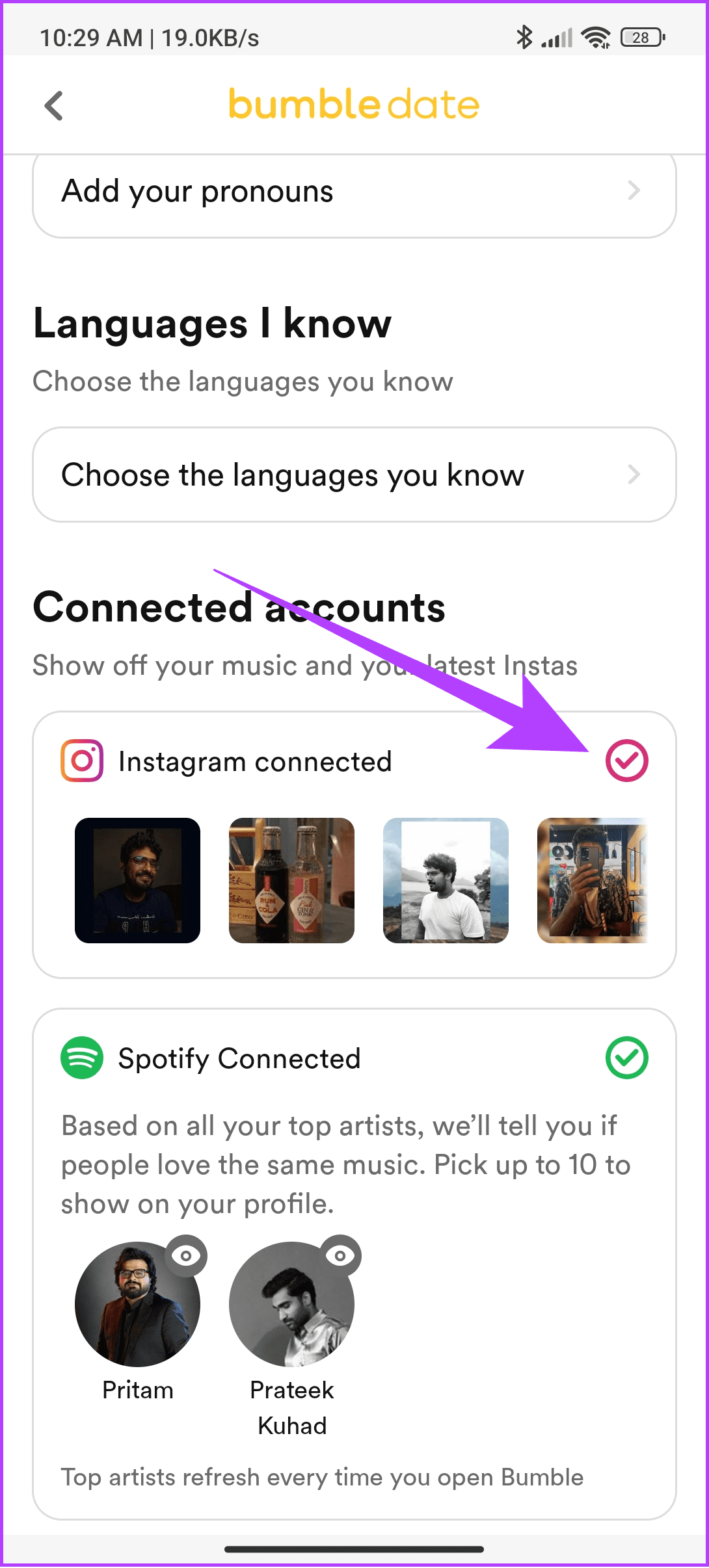
4단계: 연결 끊기를 선택하여 확인합니다.
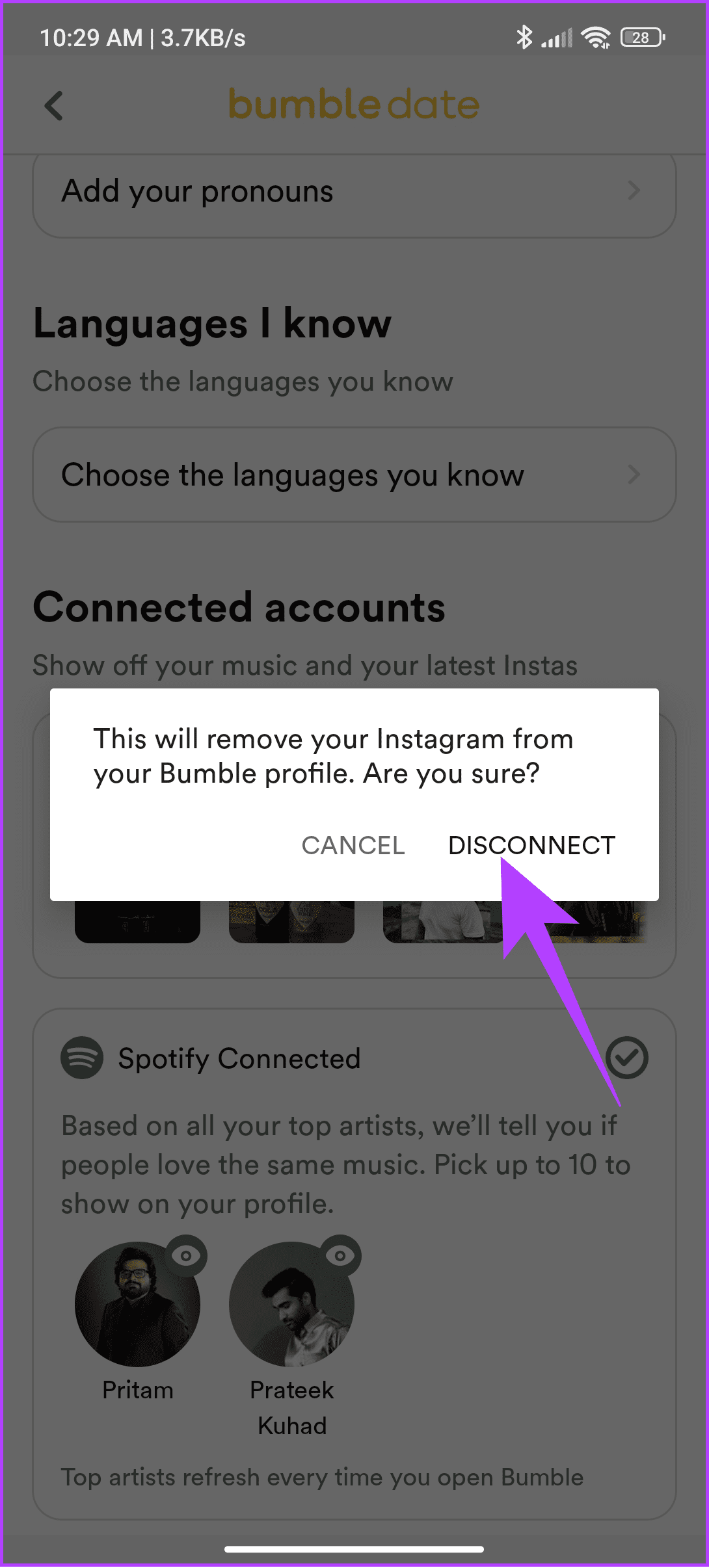
연결이 끊어지면 Bumble에 로그인하여 원하는 Instagram 계정을 연결할 수 있습니다.
1단계: Bumble을 열고 왼쪽 하단에 있는 프로필 버튼을 탭하세요.
2단계: 프로필 사진을 탭하세요.


3단계: 프로필 편집을 탭하세요.
3단계: Spotify 연결됨 옆에 있는 확인 표시를 선택합니다.


Spotify 연결이 즉시 끊어집니다. 그런 다음 원하는 Spotify 계정을 연결할 수 있습니다.
오디오 프롬프트는 Bumble에서 매치를 찾는 데 큰 역할을 할 수 있습니다. 따라서 이러한 프롬프트를 재설정하고 더 나은 것으로 교체할 수 있습니다.
1단계: Bumble을 열고 > 오른쪽 하단에 있는 프로필을 탭하고 프로필 사진을 선택합니다.


2단계: 프로필 편집을 누르고 아래로 스크롤하여 추가한 오디오 프롬프트를 누릅니다.

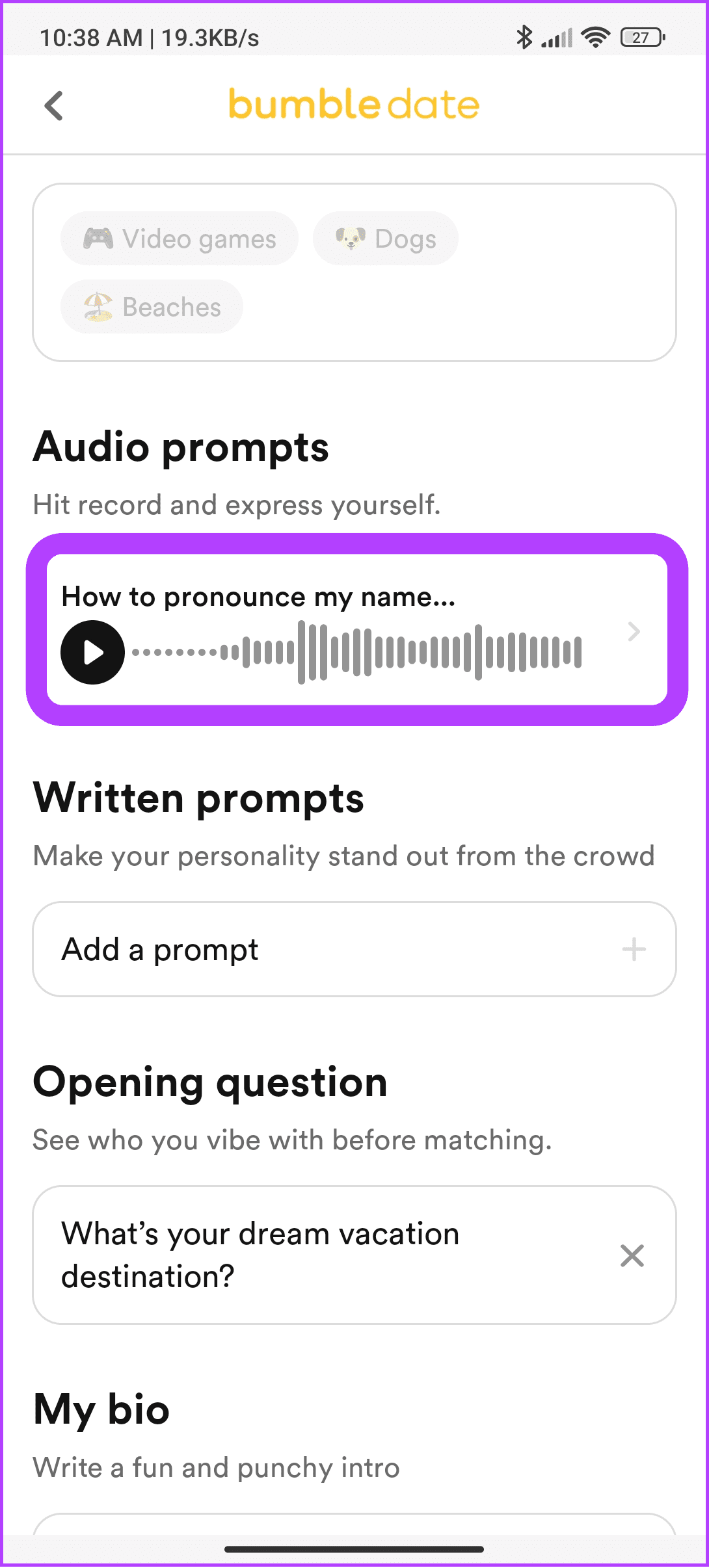
3단계: 다음 옵션 중에서 선택할 수 있습니다.

여기에서는 삭제를 선택하여 오디오 프롬프트를 제거합니다. 이러한 옵션 외에도 프롬프트를 변경하지 않으려면 이 옵션을 취소할 수 있습니다.
서면 프롬프트는 상대방이 당신에 대해 더 많이 알도록 돕는 데에도 좋은 역할을 합니다. 서면 프롬프트를 재설정하려는 경우 다음 단계를 따르십시오.
1단계: Bumble을 열고 > 프로필을 탭한 후 프로필 사진을 탭합니다.


2단계: 프로필 편집을 선택하고 재설정하려는 메시지를 탭합니다.

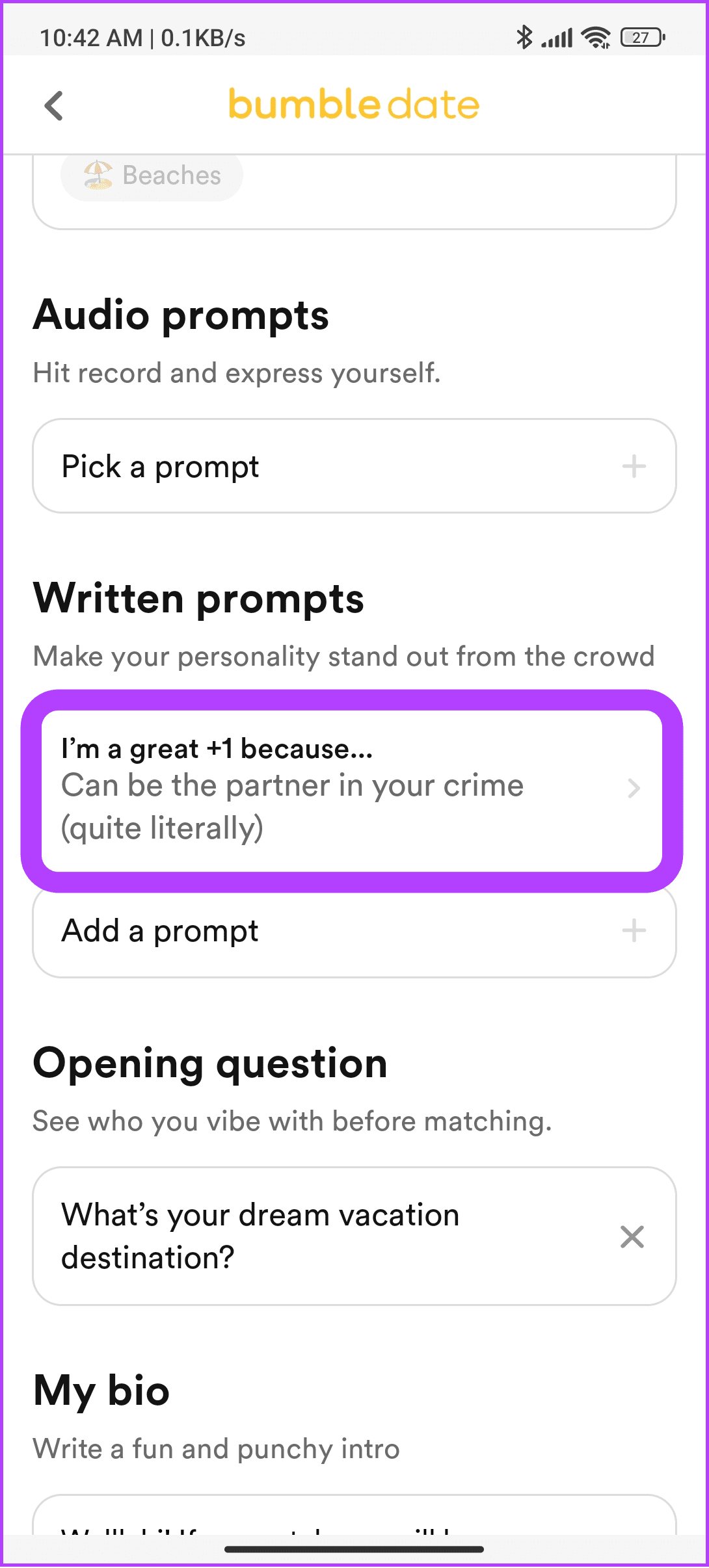
3단계: 여기에서 다음 옵션 중 하나를 선택합니다.

현재 프롬프트를 삭제하려면 제거를 선택합니다. 그러면 현재 프롬프트 답변이 제거됩니다. 전체 프롬프트 질문을 제거하려면 옆에 있는 X 표시를 탭하세요. 더 이상 변경하지 않으려면 취소를 선택하세요.
자기 소개는 사용자가 프로필에 대한 추가 정보를 보기 위해 아래로 스크롤할 때 가장 먼저 보게 되는 항목입니다. 따라서 현재 약력을 재설정하고 새 약력으로 교체하려면 다음 단계를 따르십시오.
1단계: Bumble을 열고 > 프로필을 탭한 후 프로필 사진을 탭합니다.


2단계: 프로필 편집을 선택하고 소개를 탭합니다.
3단계: 자기소개 안의 모든 콘텐츠를 선택한 후 삭제하세요.
4단계: 오른쪽 상단에 있는 확인 표시를 탭하세요.


바이오를 제거한 후 바이오 내부의 여유 공간을 탭하여 새 바이오를 추가하세요.
Bumble을 삭제하지 않고 재설정하고 비활성화하고 싶다면 Bumble에서 스누즈 옵션을 사용하면 됩니다. 단계는 다음과 같습니다:
1단계: Bumble을 열고 왼쪽 하단에 있는 프로필을 탭하고 오른쪽 상단에 있는 기어 아이콘을 선택합니다.
2단계: 스누즈를 탭하세요.

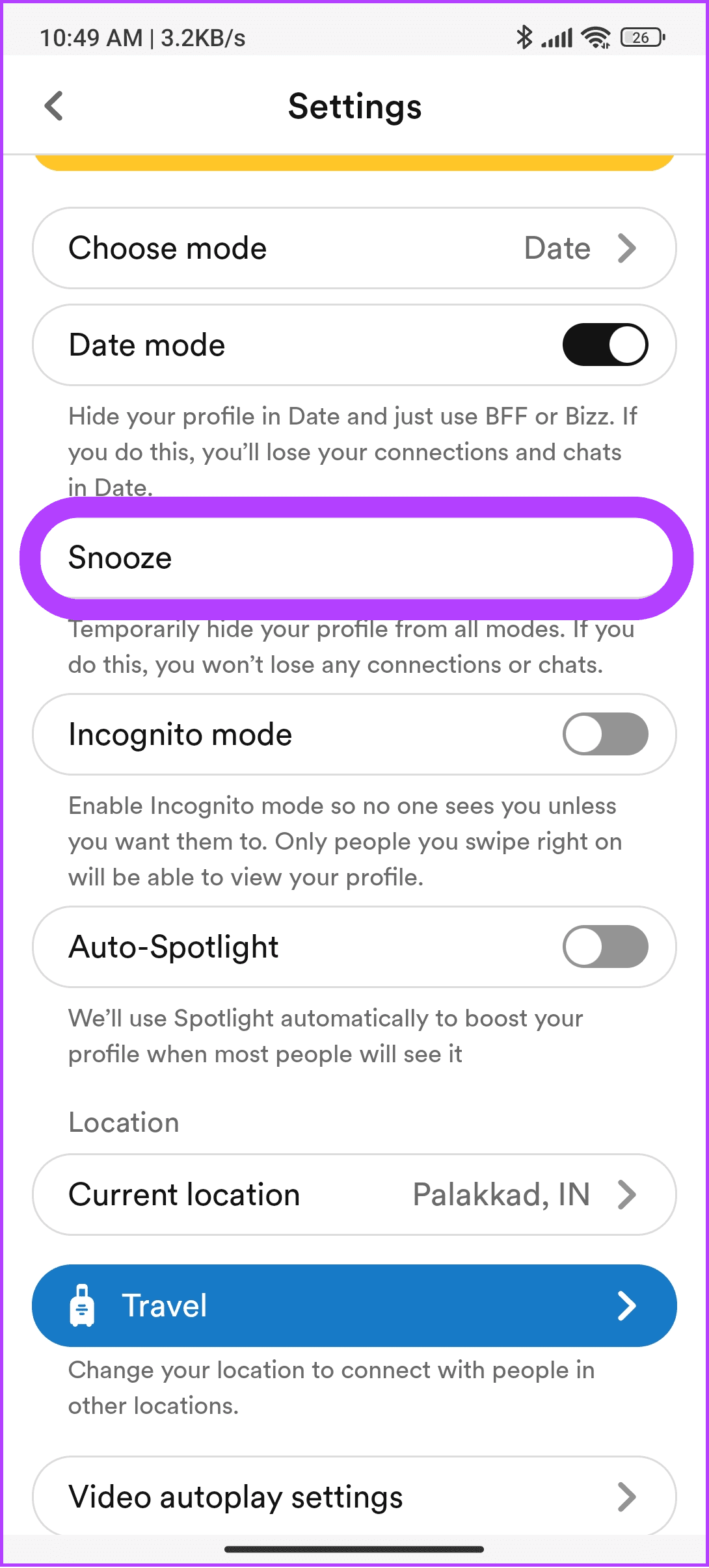
3단계: 계정을 비활성화하려는 기간을 선택하세요.
4단계: 다음으로 확인을 눌러 확인하세요.

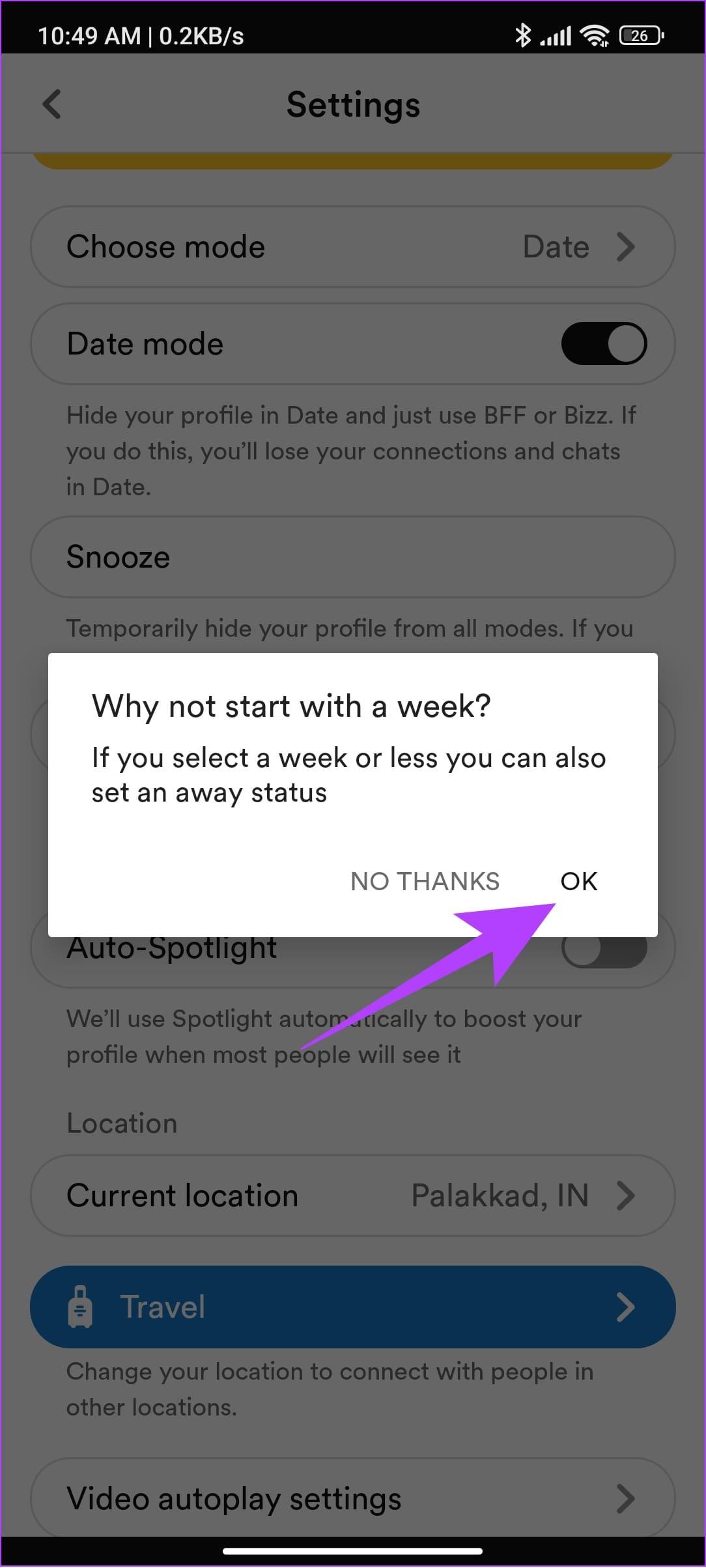
계정을 스누즈 모드로 설정한 이유를 선택하라는 메시지가 표시될 수도 있습니다. 또한 스누즈 모드를 중지하려면 동일한 단계를 수행하고 '스누즈 모드 비활성화'를 탭할 수 있습니다.
앞서 언급했듯이 Bumble 계정을 재설정하는 공식적인 방법은 없습니다. Bumble 계정과 관련된 모든 좋아요, 스와이프, 일치 및 기타 정보를 삭제할 수 있는 유일한 방법은 Bumble 계정을 삭제하는 것입니다 .

Bumble 계정을 삭제한 후 새 계정을 만들기 전에 3개월까지 기다리는 것이 가장 좋습니다. 이렇게 하면 귀하의 계정과 관련된 모든 데이터가 삭제됩니다. 또한, 계정을 지속적으로 삭제하고 생성하면 Bumble이 귀하의 계정을 블랙리스트에 올릴 수도 있습니다.
1. Bumble은 프로필을 반복합니까?
Bumble은 일주일 후에 스와이프한 프로필을 반복하지 않습니다. 특정 사람을 보고 싶지 않다면 해당 사람이 피드에 표시되지 않도록 차단할 수 있습니다 .
2. Bumble Premium 구독을 재설정할 수 있나요?
예. Bumble Premium 구독을 재설정하려면 구독을 취소해야 합니다.
3. 날짜 모드를 끄면 Bumble이 재설정되나요?
아니요. 날짜 모드를 전환하면 해당 모드와 관련된 모든 데이터가 보존됩니다. 이러한 데이터는 Bumble 계정을 삭제한 후에만 삭제됩니다.
4. Bumble을 재설정하여 모든 사람을 다시 볼 수 있나요?
현재로서는 Bumble 계정을 재설정할 수 없습니다. 이는 모든 사람을 다시 보려면 좋아요가 재설정될 때까지 기다려야 함을 의미합니다. 기간은 보통 스와이프한 날로부터 1주일이다.
잠시 후 다시 시작하는 것이 항상 가장 좋습니다. 특히 Bumble에서 좋아요를 받지 못한 경우에는 더욱 그렇습니다. 이제 Bumble 계정을 재설정하는 방법을 알았으니 특별한 사람을 만날 수 있기를 바랍니다. 최선을 다해 앞으로 나아가십시오. 비용을 지불하지 않고 Bumble에서 누가 당신을 좋아했는지 확인하는 방법을 읽는 것도 재미있을 것입니다 .
Samsung Galaxy 휴대폰에서 전화를 걸거나 받는 데 자주 문제가 발생합니까? 문제를 해결하는 가장 좋은 방법은 다음과 같습니다.
음악 스트리밍 서비스를 전환하시나요? YouTube Music에서 Apple Music으로 재생 목록을 전송하고 많은 시간을 절약하는 방법은 다음과 같습니다.
모바일과 컴퓨터 모두에서 WhatsApp의 자동 미디어 다운로드를 중지하는 방법을 알아보세요. 이 간단한 단계를 통해 스토리지와 데이터를 절약하세요.
FB의 오래된 게시물을 살펴보고 싶지만 Facebook 추억이 작동하지 않나요? 이 문제가 발생하는 이유와 해결 방법을 알아보세요.
Mac에서 알림이 지연되거나 작동하지 않습니까? Mac에 표시되지 않는 알림을 수정하는 방법은 다음과 같습니다.
Apple Watch Series 9 또는 Apple Watch Ultra 2에서 두 번 탭하는 동작이 작동하지 않습니까? 문제를 해결하는 6가지 방법을 확인하세요.
Discord 서버에 세련미와 개성을 더하고 싶으신가요? Discord 채널 이름에 이모티콘을 빠르고 쉽게 넣는 방법은 다음과 같습니다.
iPad에서 화상 통화 중에 Center Stage 기능이 작동하지 않는 경우 문제를 해결하기 위한 몇 가지 해결 방법은 다음과 같습니다.
Mac에서 스크롤 방향을 바꾸고 싶으십니까? 또는 마우스의 독립적인 스크롤 방향을 원합니다. 방법을 알아보려면 가이드를 확인하세요.
YouTube의 다중 오디오 트랙 기능을 사용하고 동일한 YouTube 동영상에서 다른 오디오 언어로 전환하는 방법을 살펴보겠습니다.









